Heim >Computer-Tutorials >Fehlerbehebung >DirectX 12 wird nicht unterstützt? So beheben Sie den InZOI DirectX 12-Fehler
DirectX 12 wird nicht unterstützt? So beheben Sie den InZOI DirectX 12-Fehler
- Mary-Kate OlsenOriginal
- 2024-09-23 15:03:11471Durchsuche
Eines der ärgerlichsten Probleme, mit denen viele Spieler konfrontiert sind, die versuchen, InZOI zu spielen, ist „DirectX 12 wird auf Ihrem System nicht unterstützt“. Angenommen, Sie stoßen auch beim Starten dieses Spiels auf dasselbe Problem. Machen Sie sich keine Sorgen und MiniTool führt Sie durch die Behebung des InZOI DirectX 12-Fehlers mit 5 gängigen Problemumgehungen.
InZOI DirectX 12 wird auf Ihrem System nicht unterstützt
InZOI, ein kommendes Lebenssimulationsspiel Das von Krafton entwickelte Spiel soll Ende 2024 für Windows erscheinen. Einige Spieler spielen die Character Studio-Demo und erstellen inZOI-Charaktere vor dem 25. August um 21:00 Uhr PT. In der Demo erstellte Zois können nach der Veröffentlichung weiterhin im Early Access verwendet werden. Ein häufiges Problem macht Spieler jetzt jedoch frustriert, wie zum Beispiel der InZOI DirectX 12-Fehler.
Auf dem Computerbildschirm erscheint eine Fehlermeldung mit der Meldung „DirectX 12 wird auf Ihrem System nicht unterstützt.“ Versuchen Sie, ohne das Befehlszeilenargument –dx12 oder –d3d12 auszuführen.“ Dadurch wird der Start von InZOI verhindert. Wenn Sie immer noch unter dem gleichen Problem leiden, schauen wir uns an, wie Sie das InZOI DirectX 12-Problem beheben können, damit Sie das Spiel wiederherstellen und ein gutes Spielerlebnis haben können.
#1. Überprüfen Sie, ob Ihr PC DirectX 12 unterstützt
Der PC sollte die Mindestsystemanforderungen zum Spielen von InZOI erfüllen. Laut Steam erfordert dieses Spiel, dass Ihr System DirectX 12 unterstützt. Darüber hinaus finden Sie einige weitere Informationen, wie unten gezeigt.
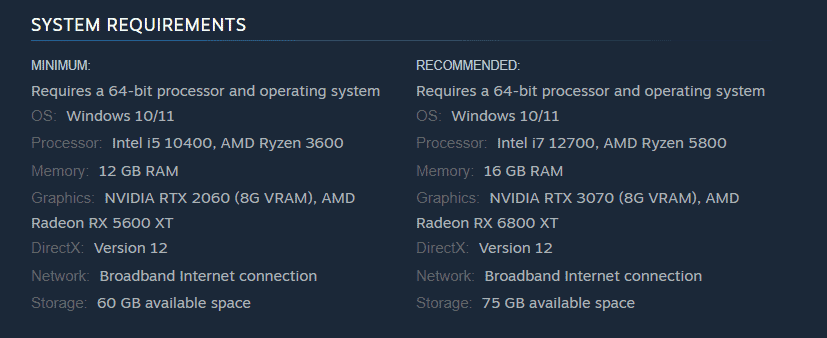
Überprüfen Sie daher Ihre Systeminformationen im Falle eines InZOI DirectX-Fehlers.
Schritt 1: Drücken Sie Win + R, geben Sie dxdiag ein, und klicken Sie auf OK, um das DirectX-Diagnosetool zu öffnen.
Schritt 2: Sehen Sie sich das Element DirectX-Version an. Dort sollte DirectX 12 stehen .
Schritt 3: Stellen Sie sicher, dass Sie Windows 10 oder höher verwenden, da DirectX 12 diese Windows-Versionen erfordert.
#2. Aktualisieren Sie Windows
Falls Ihr PC DirectX 12 nicht verwendet, aktualisieren Sie Windows und schon kann es losgehen. Darüber hinaus wird dadurch sichergestellt, dass Sie keine ausstehenden Updates zur Behebung potenzieller Probleme haben.
第 1 步:透過鍵盤上的 Win + I 鍵開啟「設定」。
第 2 步:在 Windows 10 上,前往 更新與安全性> Windows 更新。在 Windows 11 上,直接前往 Windows 更新。
第 3 步:檢查可用更新後,Windows 將自動下載並安裝到 PC 上。
然後,玩遊戲,看看是否仍遇到系統不支援 InZOI DirectX 12 的錯誤。
#3。更新顯示卡驅動
InZOI DirectX 12 錯誤很可能是因為您的顯示卡驅動問題而出現。更新它會有幫助。
對於 NVIDIA,打開此頁面 – https://www.nvidia.com/en-us/drivers/,手動搜尋驅動程序,然後下載並安裝最新的 GPU驅動程式。
對於 AMD,請造訪 https://www.amd.com/en/support/download/drivers.html,找到最新的顯示卡驅動程式並安裝。
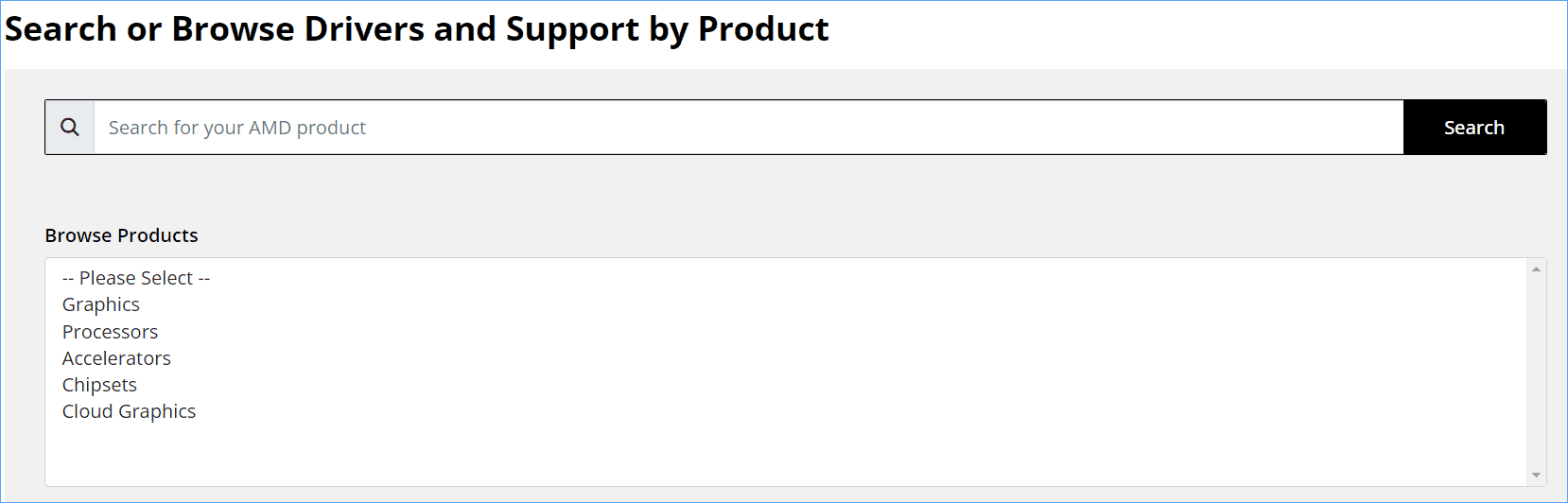
此後,您就可以流暢地玩 InZOI,而不會出現 DirectX 12 錯誤。
#4.使用管理員權限執行 InZOI
我們強烈建議您使用管理員權限執行此遊戲,以便遊戲可以存取所有必要的 DirectX API 和硬體資源。
第 1 步:在 Steam 上,前往圖書館。
第2步:右鍵點擊inZOI:Character Studio並點擊管理>;瀏覽本地檔案.
第三步:在遊戲安裝資料夾-C:Program Files (x86)SteamsteamappscommoninZOI,右鍵點擊BlueClient.exe 檔案並選擇屬性。
第4步:在相容性中,勾選以管理員身分執行此程式。
第5步:點選應用>好的。
#5。強制 InZOI 使用 DirectX 11
您應該檢查遊戲是否支援 DirectX 11,否則您可以按照以下步驟在 InZOI DirectX 12 錯誤的情況下強制遊戲使用它。
也請閱讀: DirectX 11 與12:有什麼區別以及如何選擇
第1 步:開啟遊戲的設定檔– 通常是config.ini、settings .ini、或類似版本。
第 2 步:將 DirectXVersion 的值變更為 11 並儲存檔案。
第 3 步:重新啟動遊戲.
結束
這五個修復可以有效幫助您解決 InZOI DirectX 12 錯誤。一項一項地嘗試,直到找到可行的方法。此外,一些通用的解決方法也值得一試,例如驗證遊戲完整性、允許遊戲通過 Windows 防火牆、停用疊加層、停用後台應用程式、重新安裝遊戲等。
順便說一句,如果你的遊戲在Windows PC上運作緩慢,PC最佳化軟體MiniTool System Booster將是提升PC效能的好幫手。讓它解決滯後/卡頓問題。
Das obige ist der detaillierte Inhalt vonDirectX 12 wird nicht unterstützt? So beheben Sie den InZOI DirectX 12-Fehler. Für weitere Informationen folgen Sie bitte anderen verwandten Artikeln auf der PHP chinesischen Website!
In Verbindung stehende Artikel
Mehr sehen- So beheben Sie den schwerwiegenden Win11Steam-Fehler
- So lösen Sie das Problem, dass für die Win11-Installation TPM2.0 erforderlich ist
- Einfache und effektive Schritte zur Behebung des Fehlers 0x80070057
- Fehler 0x80070057 beheben: Computerprobleme schnell lösen
- Win11-Anleitung zur Installation von Android-Apps

